Op Windows 11 zijn er twee typen accounts, namelijk voor administrators en gewone gebruikers. Administrators hebben extra rechten waarmee ze meer instellingen aan kunnen passen en commando's uit kunnen voeren. Normaal gesproken is het aangeraden dat iedereen een standaard account gebruikt, waarbij er om een admin-wachtwoord gevraagd wordt bij sommige taken. Er zijn verschillende opties om een account om te zetten naar het andere type.

Instellingen
De eenvoudigste methode is via de Instellingen, onder het tabblad Accounts. Klik op Familie & andere gebruikers en selecteer onder Andere gebruikers het juiste account. Klik op Account wijzigen en kies het type account. Om je eigen accounttye te wijzigen zul je met een ander account in moeten loggen en dezelfde stappen volgen.



Configuratiescherm
In het Configuratiescherm is deze instelling ook nog te vinden. Onder het kopje Gebruikersaccounts klik je op Accounttype wijzigen, kies je het juiste account en het gewenste type.




Als alternatief kun je "netplwiz" invoeren in de zoekbalk en op het bovenste resultaat klikken. Klik op een account, ga naar Eigenschappen en ga naar het tabblad Groepen. Hier kun je de gebruiker als administrator of standaard gebruiker instellen. Daaronder is ook nog de optie Anders aanwezig, waar je andere groepen zoals Power Users, Backup Operators of Remote Desktop Users in kan stellen.


Opdrachtprompt
Deze instelling is ook via het Opdrachtprompt en PowerShell te bedienen. Daarvoor moet je de app openen als administrator, deze optie is te vinden door met de rechter muisknop op het icoon te drukken. Na een reboot wordt het nieuwe accounttype actief.



Met onderstaand commando kun je in het Opdrachtprompt een lijst van alle gebruikers opvragen:
net user
Om een gebruiker uit de groep Administrators te verwijderen en dus een standaard account te geven gebruik je onderstaand commando, waarbij je [accountnaam] vervangt door de accountnaam:
net localgroup Administrators [accountnaam] /delete
Om een gebruiker juist toe te voegen aan de groep en administratorrechten te geven gebruik je onderstaand commando:
net localgroup Administrators [accountnaam] /add
Met het volgende commando kun je per gebruiker het huidige accounttype opvragen:
net user [accountnaam]


PowerShell
In PowerShell zijn de stappen het zelfde, alleen de commando's zien er iets anders uit. Om een lijst van accounts op te vragen gebruik je onderstaand commando:
Get-LocalUser
Om een gebruiker uit de Administrators-groep te verwijderen gebruik je onderstaand commando:
Remove-LocalGroupMember -Group "Administrators" -Member [accountnaam]
Om een gebruiker toe te voegen aan de Administrators-groep gebruik je het volgende commando:
Add-LocalGroupMember -Group "Administrators" -Member [accountnaam]
Het wordt aangeraden om zo min mogelijk gebruikers toegang te geven tot een administrator-account. Vanwege de uitgebreide rechten zijn de gevolgen van een hack of inbreuk op deze accounts mogelijk veel groter.
Bron: Windows Central
4 besproken producten
| Vergelijk | Product | Prijs | |
|---|---|---|---|

|
Microsoft Windows 11 Home (NL)
|
€ 125,953 winkels |
|
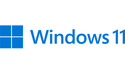
|
Microsoft Windows 11 Home DVD (NL)
|
€ 128,8516 winkels |
|
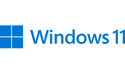
|
Microsoft Windows 11 Pro (NL)
|
€ 159,0015 winkels |
|

|
Microsoft Windows 11 Professional (NL)
|
€ 219,958 winkels |




